Apakah penyingkiran latar belakang foto AI yang terbaik?

Orang ramai menghabiskan terlalu banyak masa untuk mengalih keluar latar belakang secara manual, dan AI tidak selalunya ajaib yang didakwanya.
Cipta semula rupa filem 3D klasik dari tahun 1950-an dengan kesan Photoshop yang pantas dan mudah ini! Arahan langkah demi langkah berikut adalah untuk Photoshop 2023 atau lebih awal.
Sudah tentu, kerana Photoshop berfungsi dengan imej 2D rata, kami terhad dalam perkara yang boleh kami lakukan. Tetapi sekurang-kurangnya adalah mungkin untuk mencipta sesuatu yang kelihatan seperti itu daripada filem 3D lama. Dan seperti yang akan kita lihat, kesan ini sangat mudah untuk dibuat sehingga anda boleh melakukannya dari awal hingga akhir dalam hanya 60 saat atau kurang.
Langkah 1: Buat salinan lapisan Latar Belakang
Dalam panel Lapisan, imej akan muncul pada lapisan Latar Belakang:
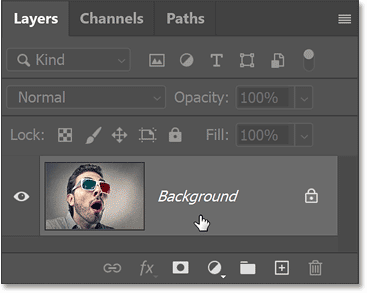
Buat salinan lapisan Latar Belakang dengan menyeretnya ke bawah ke ikon Lapisan Baharu .
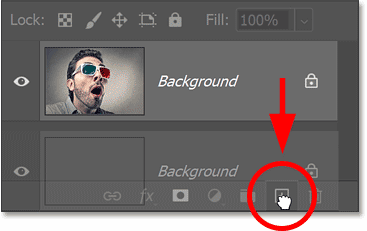
Photoshop menambah salinan di atas yang asal.
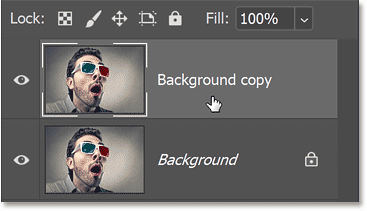
Klik dua kali pada nama salinan untuk menyerlahkannya.
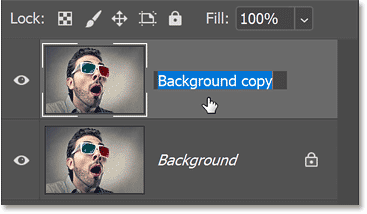
Kemudian namakannya kepada "3D". Tekan Enter pada PC Windows atau Return on a Mac untuk menerima.
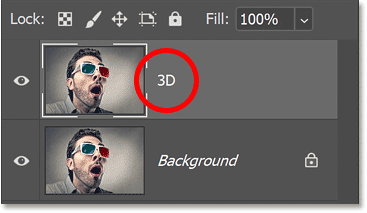
Langkah 2: Buka Pilihan Campuran Photoshop
Masih dalam panel Layers, buka Photoshop's Blending Options, sama ada dengan mengklik dua kali kawasan kelabu kosong lapisan "3D" atau mengklik ikon fx di bahagian bawah panel Layers :
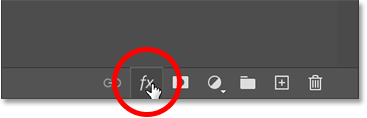
Dan pilih Pilihan Campuran dari bahagian atas senarai.
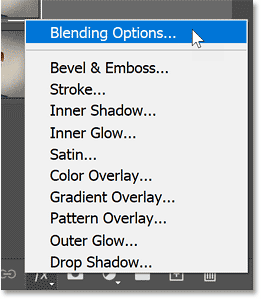
Kotak dialog Gaya Lapisan dibuka dengan Pilihan Pengadunan di lajur tengah.
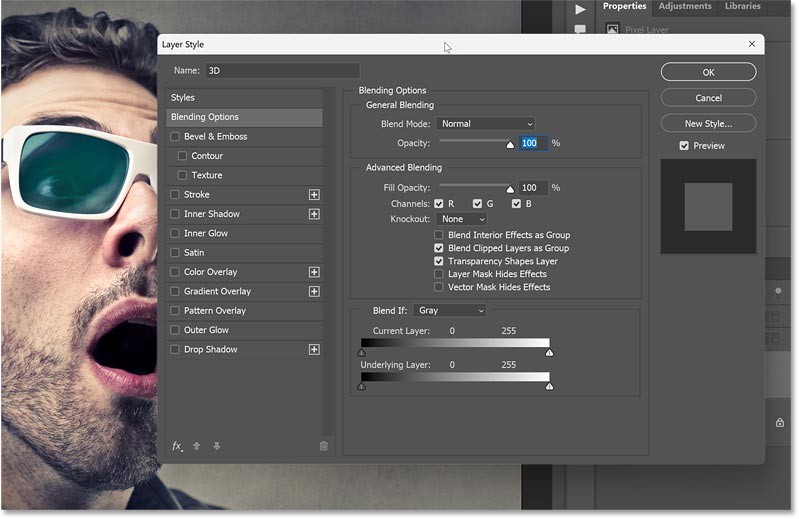
Langkah 3: Matikan saluran warna Hijau dan Biru
Dalam bahagian Pengadunan Lanjutan , cari kotak semak R, G dan B di sebelah perkataan Saluran .
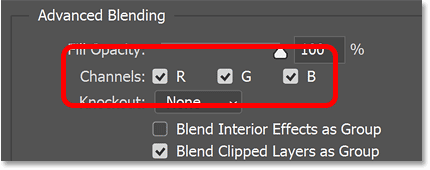
R, G dan B mewakili saluran warna Merah, Hijau dan Biru yang digabungkan bersama Photoshop untuk mencipta semua warna dalam imej.
Matikan saluran Hijau dan Biru dengan menyahtanda kotak G dan B, biarkan hanya saluran Merah (kotak semak R) didayakan.
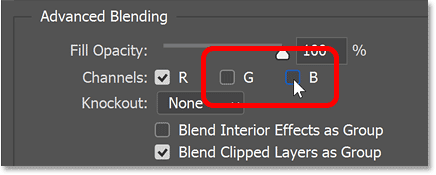
Kemudian klik OK untuk menutup kotak dialog Gaya Lapisan.
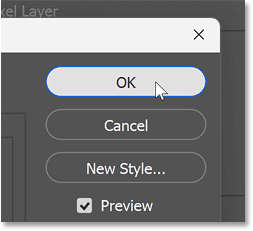
Tiada apa-apa akan berlaku pada imej itu. Tetapi jika anda mematikan lapisan Latar Belakang dengan mengklik pada ikon keterlihatannya:
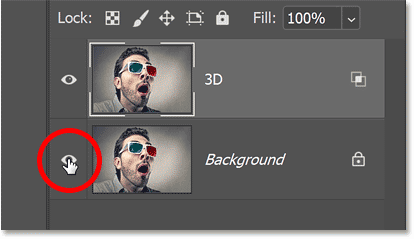
Anda akan melihat bahawa imej pada lapisan "3D" kini hanya menunjukkan merah.

Hidupkan semula lapisan Latar Belakang untuk kembali kepada imej berwarna penuh.
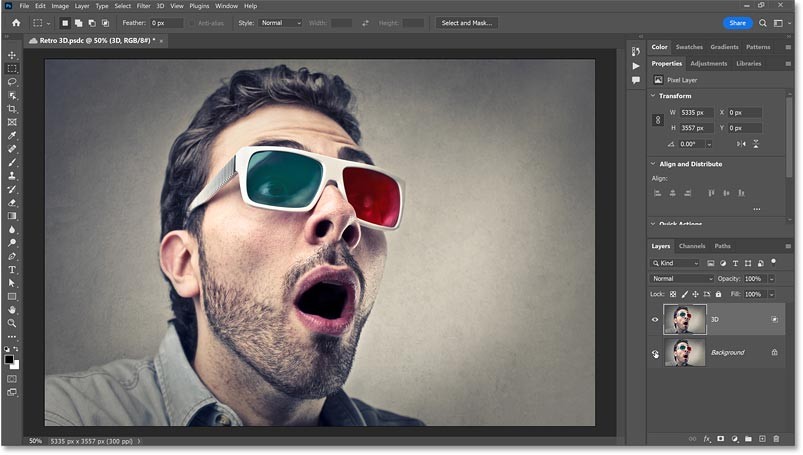
Langkah 4: Pilih Alat Alih
Untuk mencipta kesan 3D merah dan cyan, apa yang perlu kita lakukan sekarang ialah mengimbangi dua versi imej.
Dalam panel Layers, pastikan lapisan "3D" aktif.
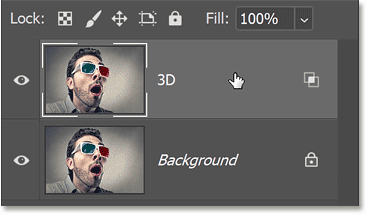
Kemudian, dalam bar alat, pilih Alat Alih . Kami tidak akan menggunakan Move Tool, cuma pastikan ia berfungsi.
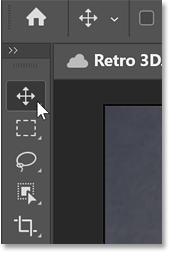
Langkah 5: Tolak imej ke kiri dengan perlahan
Gunakan kekunci anak panah kiri pada papan kekunci anda untuk menyenggol sedikit imej pada lapisan "3D" ke kiri. Tahan Shift sambil menekan kekunci anak panah untuk menggerakkan imej dalam kenaikan 10 piksel.
Apabila imej bergerak, sempadan merah akan muncul di sepanjang satu sisi setiap objek. Dan kerana warna bertentangan merah adalah cyan, sempadan cyan akan muncul di sepanjang bahagian bertentangan.
Lebih banyak anda mengimbangi kedua-dua imej, lebih tebal dan lebih jelas sempadan merah dan cyan. Jadi teruskan menolak imej itu dengan lembut sehingga anda berpuas hati dengan hasilnya.

Cuba kombinasi warna lain
Bersama-sama dengan warna 3D merah dan cyan klasik, anda juga boleh memilih kombinasi warna lain untuk mencipta kesan berbeza.
Dalam panel Layers, buka semula Blending Options dengan mengklik dua kali pada kawasan kelabu kosong lapisan "3D".
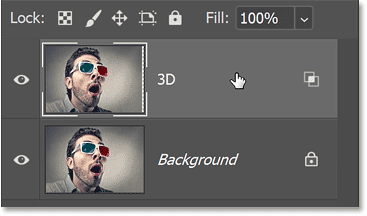
Hijau dan magenta
Kemudian, dalam kotak dialog Gaya Lapisan, nyahtanda kotak R untuk mematikan saluran Merah dan tandakan kotak G untuk menghidupkan saluran Hijau sahaja.
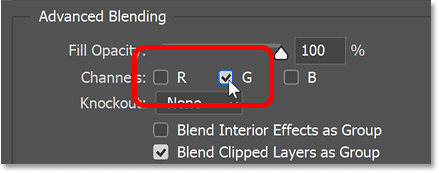
Ini memberi anda kesan hijau dan magenta (kerana magenta ialah warna bertentangan dengan hijau).
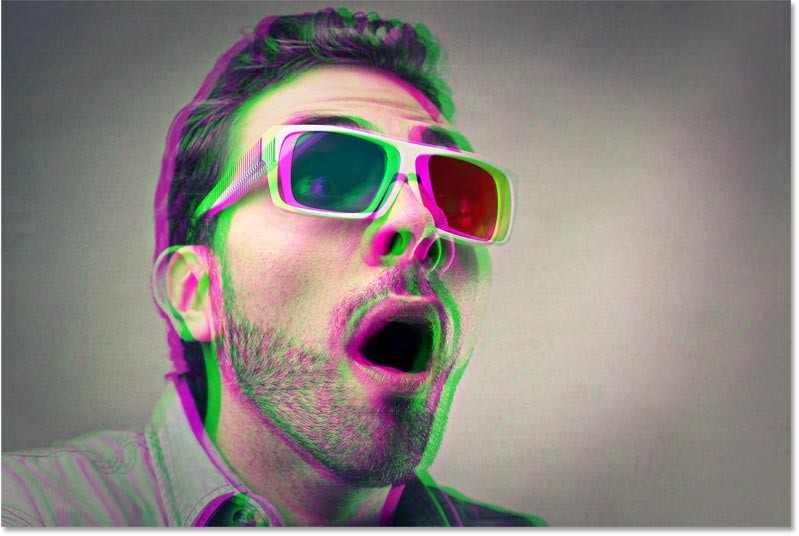
Biru dan Kuning
Atau matikan saluran Hijau dan hidupkan saluran Biru sahaja:
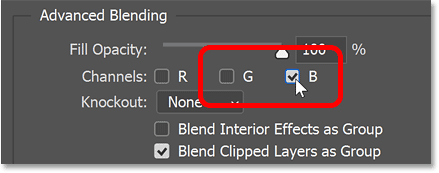
Untuk kesan biru dan kuning (kuning adalah warna yang bertentangan dengan biru). Untuk kembali kepada merah dan cyan klasik, hanya nyahpilih kedua-dua saluran Hijau dan Biru, kemudian dayakan semula saluran Merah. Kemudian klik OK untuk menutup kotak dialog Gaya Lapisan.

Dan itu sahaja! Sangat mudah untuk mencipta semula rupa filem 3D klasik dalam Photoshop.
Orang ramai menghabiskan terlalu banyak masa untuk mengalih keluar latar belakang secara manual, dan AI tidak selalunya ajaib yang didakwanya.
Tutorial ini akan menunjukkan kepada anda cara menukar foto menjadi lakaran pensel dengan mudah menggunakan Adobe Photoshop.
Ramai orang dahulu mendapati saiz semula imej sangat menjengkelkan sehingga mereka mengetahui tentang kaedah perlindungan berasaskan saluran mudah Photoshop.
Tambahkan kesan poster yang cepat dan mudah pada imej anda menggunakan Photoshop untuk mencipta semula rupa klasik poster yang dicetak dengan warna dakwat terhad.
Terdapat banyak editor foto AI yang menjadikan Photoshop pilihan kedua dan ciri AI ialah alat yang berguna untuk mengedit foto tanpa perlu mempelajari Photoshop yang kompleks.
Photoshop 2025 memuatkan alatan AI baharu, pilihan yang lebih bijak dan ciri yang anda tidak tahu yang anda perlukan sehingga sekarang.
Tutorial ini akan menunjukkan kepada anda cara cepat dan mudah untuk menambah kesan warna monokrom pada imej menggunakan Adobe Photoshop.
Tutorial ini akan menunjukkan kepada anda cara menambah ruang kanvas dan menjatuhkan bayang pada foto anda dalam Photoshop untuk mencipta sempadan foto yang ringkas namun bergaya.
Alat Lens Blur Adobe memudahkan anda menyemak foto anda, menambahkan kedalaman dan fokus pada foto anda.
Tersembunyi dalam apl, Photoshop Actions ialah ciri kegemaran alat penyunting foto yang popular, bertujuan untuk mempercepatkan aliran kerja tanpa memerlukan AI.
Lightroom dan Adobe Photoshop ialah dua alat penyuntingan foto terbaik, tetapi walaupun ramai profesional menggunakan kedua-duanya bersama-sama, anda hanya memerlukan Lightroom jika anda seorang jurugambar amatur.
Tutorial ini akan menunjukkan kepada anda cara mencipta kesan Gambar dalam Gambar yang menarik dengan Adobe Photoshop dengan mengambil satu foto dan mencipta ilusi bahawa versi foto yang sama yang lebih kecil dan dipangkas ada di dalamnya.
Ruang Kerja Generatif ialah salah satu ciri AI teratas yang diumumkan di Adobe Max 2024. Ia akan menjadi rumah baharu untuk imej dan fail Generatif AI anda.
Dengan Pengisian Generatif, dikuasakan oleh AI Generatif Adobe yang dipanggil Firefly, sesiapa sahaja boleh menambah kesan pantulan air yang realistik pada foto mereka hanya dengan melukis pilihan, menaip beberapa perkataan dan mengklik butang.
Tutorial ini akan menunjukkan kepada anda cara menyalin imej dan menampalnya ke dalam pilihan dalam imej lain menggunakan arahan Tampal Ke dalam Adobe Photoshop.
Bosan dengan ralat Microsoft Teams Where to Find Team yang mengecewakan? Dapatkan pembetulan langkah demi langkah untuk desktop, web dan mudah alih. Selesaikannya dengan cepat dengan panduan pakar kami—tiada kemahiran teknikal diperlukan!
Bosan dengan Ralat Bantuan Microsoft Teams yang mengecewakan yang menyekat aliran kerja anda? Dapatkan pembetulan langkah demi langkah yang berfungsi pada versi terkini. Kosongkan cache, kemas kini dan banyak lagi—tiada kemahiran teknikal diperlukan!
Menghadapi ralat log masuk Microsoft Teams pada Chromebook? Temui penyelesaian langkah demi langkah untuk menyelesaikan masalah log masuk dengan cepat. Kosongkan cache, kemas kini aplikasi dan banyak lagi untuk kerja berpasukan yang lancar. Berfungsi pada OS Chrome terkini!
Bergelut dengan kelewatan persidangan video Microsoft Teams semasa menggunakan Wi-Fi? Panduan penyelesaian masalah muktamad ini memberikan penyelesaian pantas, petua lanjutan dan pengoptimuman Wi-Fi untuk memulihkan panggilan video yang jelas serta-merta.
Kecewa dengan status Microsoft Teams anda yang tersekat pada Away? Ketahui sebab utama seperti tamat masa melahu dan tetapan kuasa, serta pembetulan langkah demi langkah untuk kembali ke Available dengan pantas. Dikemas kini dengan ciri Teams terkini.
Bergelut dengan Ralat Sertai Mesyuarat Microsoft Teams? Temui langkah-langkah terbukti untuk menyelesaikannya melalui pautan langsung. Penyelesaian pantas untuk penyertaan yang lancar – tiada kemahiran teknikal diperlukan!
Ketahui dengan tepat di mana untuk mencari Kod QR Microsoft Teams untuk log masuk mudah alih yang sangat pantas. Panduan langkah demi langkah dengan visual untuk memudahkan anda berhubung dalam beberapa saat—tiada kata laluan diperlukan!
Bosan dengan ralat main balik media Microsoft Teams yang merosakkan mesyuarat 2026 anda? Ikuti panduan pakar langkah demi langkah kami untuk membetulkan gangguan audio, video dan perkongsian dengan pantas—tiada kemahiran teknikal diperlukan. Kolaborasi yang lancar menanti!
Buka kunci lokasi tepat kunci pendaftaran Microsoft Teams pada Windows 11. Panduan langkah demi langkah untuk mencari, mengakses dan mengubahnya dengan selamat untuk prestasi dan penyelesaian masalah yang optimum. Penting untuk profesional IT dan peminat Teams.
Kecewa dengan gelung permulaan skrin alu-aluan Microsoft Teams? Ikuti langkah penyelesaian masalah yang terbukti untuk gelung permulaan skrin alu-aluan Microsoft Teams kami: kosongkan cache, tetapkan semula aplikasi, pasang semula. Kembali ke kolaborasi yang lancar dalam beberapa minit!
Bergelut dengan Ralat Proksi Microsoft Teams? Ketahui Penyelesaian Masalah Ralat Proksi Microsoft Teams yang terbukti Langkah-langkah pembetulan. Kosongkan cache, laraskan tetapan proksi dan kembali kepada panggilan lancar dalam beberapa minit dengan panduan pakar kami.
Kecewa dengan ikon Microsoft Teams yang hilang dalam Outlook? Ketahui dengan tepat di mana untuk mencarinya, mengapa ia hilang dan langkah-langkah terbukti untuk memulihkannya untuk mesyuarat yang mudah. Dikemas kini untuk versi terkini!
Kecewa dengan Microsoft Teams yang lambat? Ketahui mengapa Microsoft Teams begitu perlahan dan gunakan 10 petua terbukti ini untuk mempercepatkannya secara dramatik pada tahun 2026 untuk kolaborasi yang lancar.
Kuasai cara log masuk ke Pusat Pentadbiran Microsoft Teams dengan betul dengan panduan langkah demi langkah kami yang tepat. Betulkan ralat biasa, pastikan keselamatan dan uruskan Teams dengan mudah untuk pentadbir di mana-mana sahaja.
Temui cara paling mudah untuk memuat turun Microsoft Teams untuk Mac, MacBook Air dan MacBook Pro. Arahan langkah demi langkah, keperluan sistem dan petua penyelesaian masalah untuk pemasangan yang lancar dalam versi terkini. Mulakan sekarang!

























